MySQL 8.0.19详细安装教程
下载MySQL
-
MySQL官网链接:https://dev.mysql.com/downloads/mysql/
-
点击 Archives 查看以往的MySQL版本


配置 my.ini文件
- 下载64位的MySQL8.0.19,然后解压,目录结构如下
(我的解压目录是E:\Program Files\mysql-8.0.19-winx64)

- 新建 my.ini文件
(先新建txt文件,然后修改文件后缀即可)
[mysqld]
# 设置3306端口
port=3306
# 设置mysql的安装目录(本地的解压目录)
basedir=E:\Program Files\mysql-8.0.19-winx64
# 设置mysql数据库的数据的存放目录
datadir=E:\Program Files\mysql-8.0.19-winx64\Data
# 允许最大连接数
max_connections=200
# 允许连接失败的次数。
max_connect_errors=10
# 服务端使用的字符集默认为utf8mb4
character-set-server=utf8mb4
# 创建新表时将使用的默认存储引擎
default-storage-engine=INNODB
# 默认使用“mysql_native_password”插件认证
#mysql_native_password
default_authentication_plugin=mysql_native_password
[mysql]
# 设置mysql客户端默认字符集
default-character-set=utf8mb4
[client]
# 设置mysql客户端连接服务端时默认使用的端口
port=3306
default-character-set=utf8mb4

初始化MySQL
- 以管理员的身份运行cmd命令行
C:\Windows\System32

- 进入安装目录的bin目录下(我的是
E:\Program Files\mysql-8.0.19-winx64)
E:
cd E:\Program Files\mysql-8.0.19-winx64
cd bin

- 初始化服务
mysqld --initialize --console

tips: 记住初始化后的密码,后面修改密码要用到
- 安装MySQL服务
mysqld --install [服务名] ###(服务名可以不加默认为mysql,建议加好区分)
我的命令是:
mysqld --install mysql8

- 启动MySQL服务
net start [服务名]
我之前安装的时候把服务名设置为mysql8,所以我的命令是:
net start mysql8
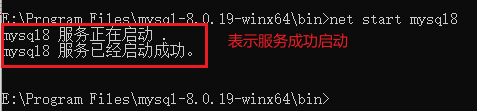
- 修改初始密码
mysql -u root -p
ALTER USER 'root'@'localhost' IDENTIFIED BY '新密码';